Hvis du lige er trådt ind i verden af Prezi, er det vigtigt at forstå grundlæggende i brugergr interface. I denne vejledning vil jeg vise dig trin for trin, hvordan du navigerer gennem de vigtigste funktioner og opretter din første præsentation. Lad os komme i gang!
Vigtigste indsigter
- Prezi's brugergr interface er intuitiv, men tilbyder mange funktioner, der er værd at opdage.
- At gemme præsentationer i forskellige versioner er fornuftigt for at bevare fleksibilitet og kontrol over dit indhold.
- Transformationsværktøjet gør det muligt at skalere, flytte og rotere objekter som tekst og billeder.
- Der er mange nyttige muligheder tilgængelige for at indsætte medier, såsom billeder eller videoer.
Trin 1: Opret konto og log ind
Før du kan arbejde med Prezi, skal du oprette en konto. Gå til Prezi-webstedet og følg instruktionerne for at registrere dig. Når du har oprettet din konto, logger du ind og klikker på "Ny Prezi".
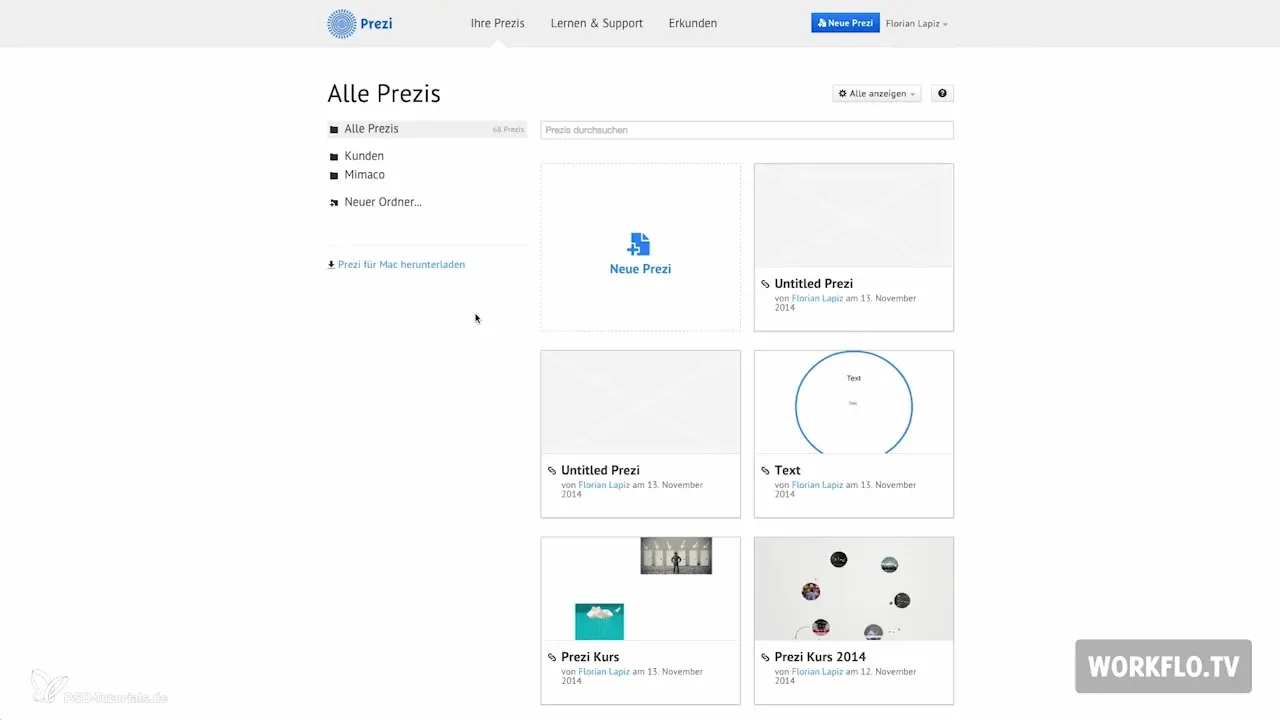
Trin 2: Start en tom Prezi-præsentation
Ignorer først de tilgængelige skabeloner og vælg en tom præsentation. Du vil derefter have en stor, hvid lærred til rådighed, der venter på at blive fyldt med dit indhold.
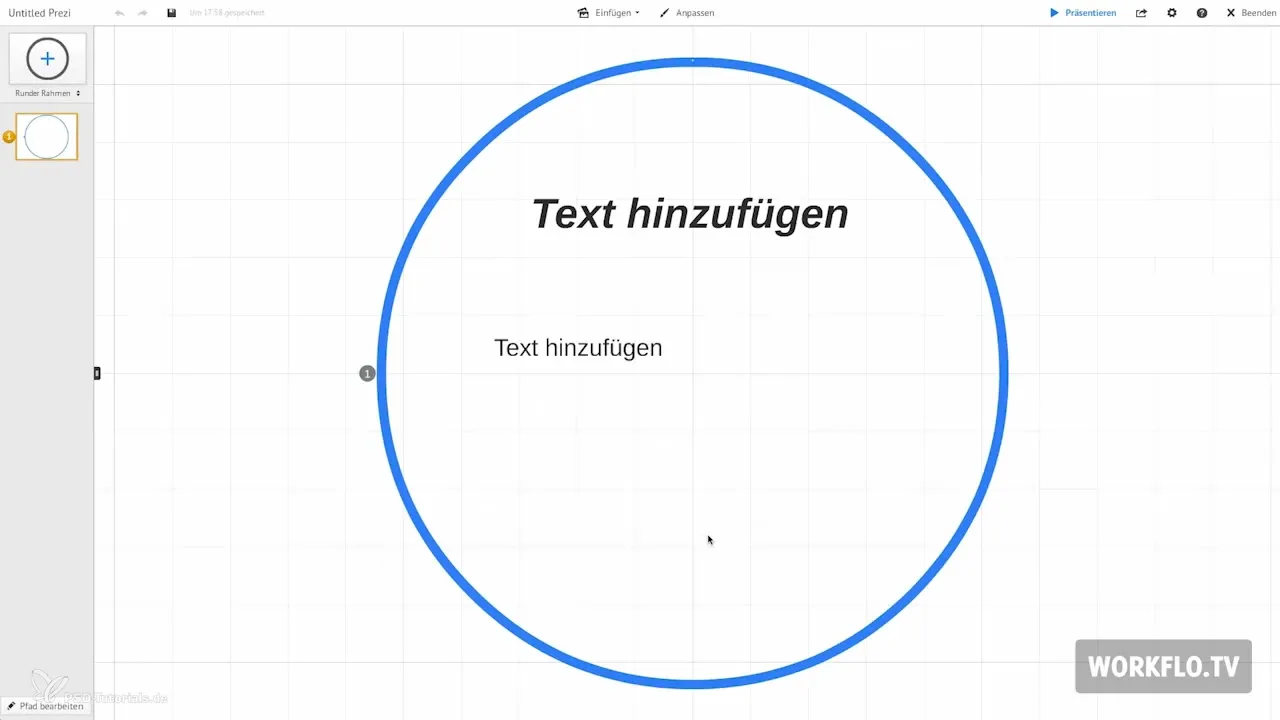
Trin 3: Titel og gem
Øverst til venstre på lærredet finder du tekstfeltet, hvor du kan indtaste titlen på din præsentation. Start med at gemme dine fremskridt ved at klikke på disketteikonet. Det er en god idé at gemme flere versioner af din præsentation. Dette giver dig mulighed for at gå tilbage til ældre versioner, hvis du ønsker at foretage ændringer.
Trin 4: Aktivér præsentationsmodus
For at se de endelige resultater af dit arbejde aktiverer du præsentationsmodus. Klik blot på "Præsenter" eller tryk på mellemrumstasten. Dette giver dig et samlet overblik over det, du indtil nu har oprettet.
Trin 5: Navigation i brugergr interface
På højre side af lærredet vises ikoner som huse og forstørrelsesglas. Disse funktioner hjælper dig med at navigere effektivt på lærredet. Med huset får du en samlet visning, mens forstørrelsesglasset giver dig mulighed for at zoome ind og ud.
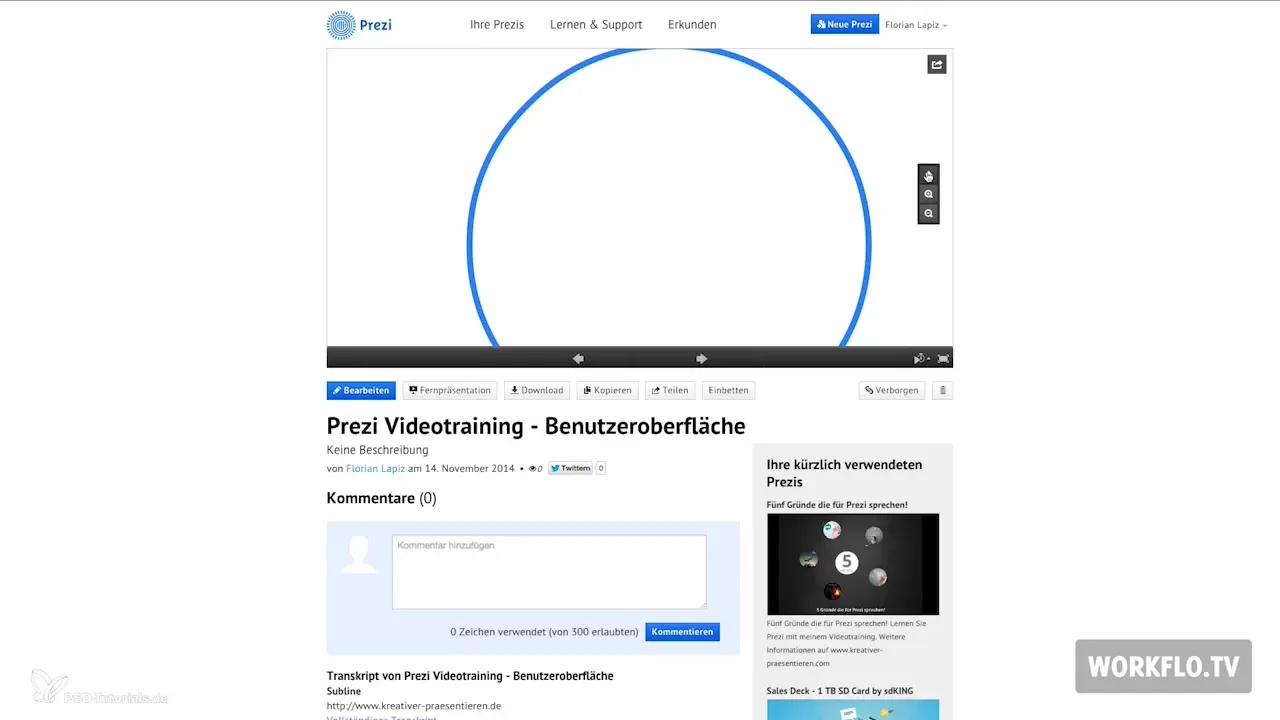
Trin 6: Arbejde med transformationsværktøjet
For at redigere objekter på dit lærred bruger vi transformationsværktøjet. Med dette værktøj kan du skalere, flytte og rotere dine tekster, billeder og videoer. For at flytte et element skal du blot klikke på hånd-ikonet og trække elementet til det ønskede sted.
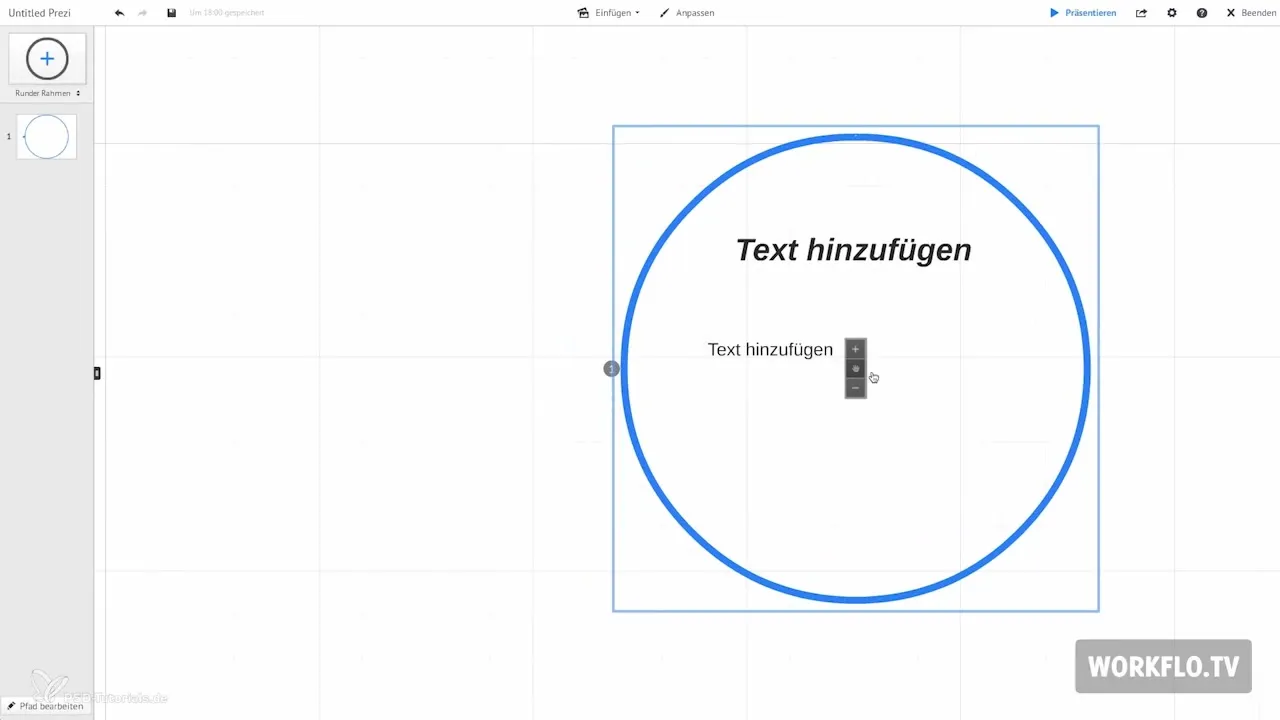
Trin 7: Opret og tilpas tekster
Et dobbeltklik på lærredet åbner et tekstfelt, hvor du kan indtaste titel, undertitel og brødtekst. Vælg mellem forskellige skrifttyper for at individualisere dit design.
Trin 8: Indsæt billeder og grafik
For at tilføje billeder, gå til billedesektionen i indsætte-menuen. Du kan enten importere billeder fra din computer eller online-tjenester som Google eller Flickr. Sørg for kun at bruge billeder, der er licenseret for at undgå problemer med ophavsret.
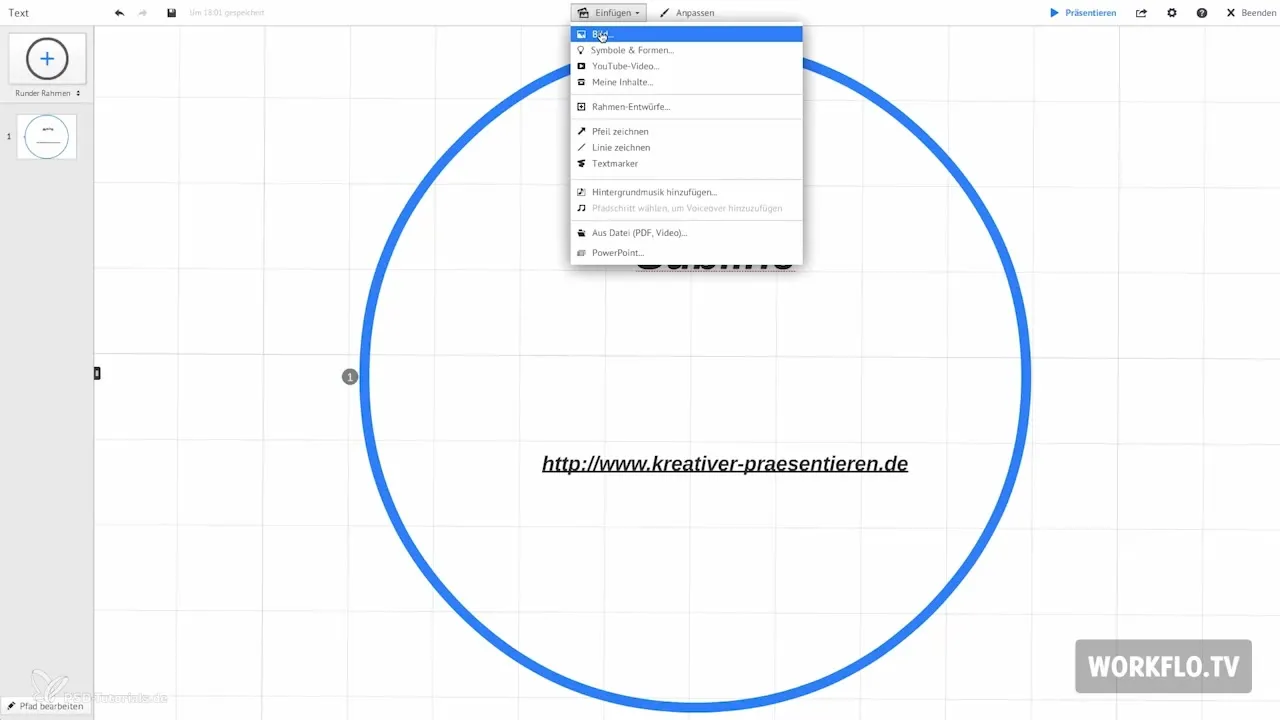
Trin 9: Brug af symboler og former
Prezi tilbyder over 400 skalerbare symboler og former. Du kan vælge grafikker i henhold til deres grafiske stilarter. Eksperimenter med forskellige farver og stilarter for at gøre din præsentation visuelt tiltalende.
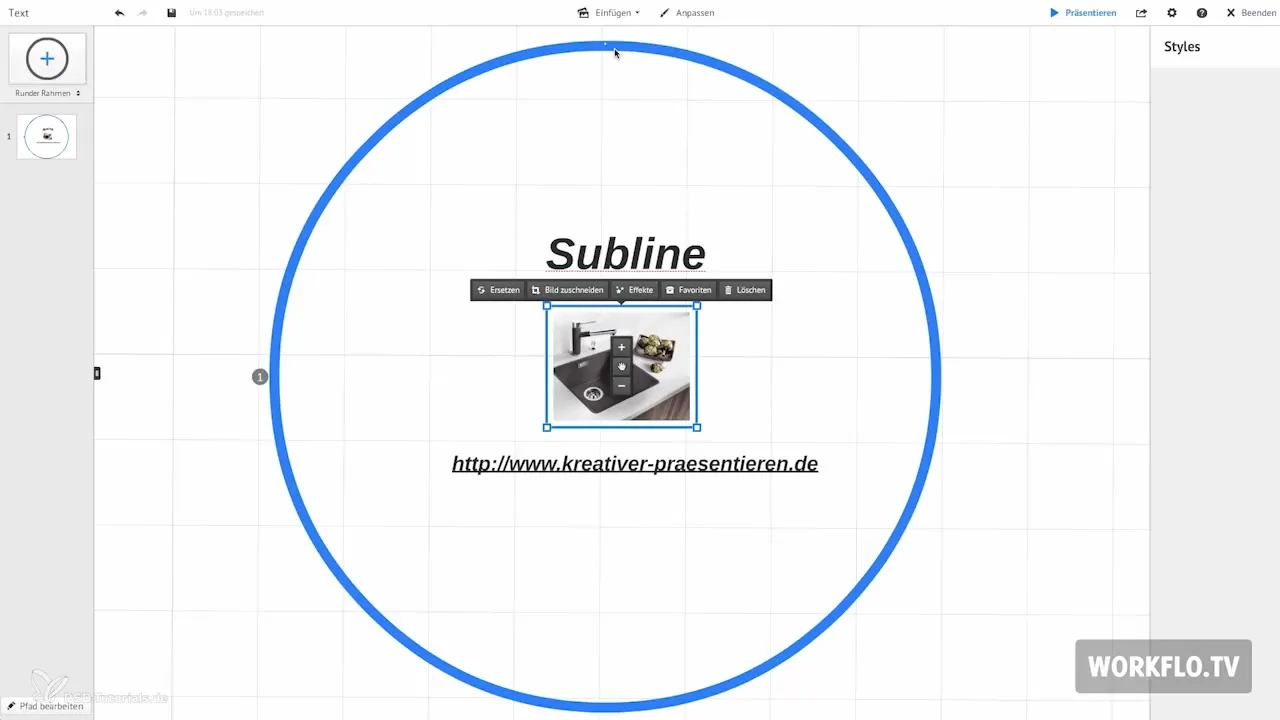
Trin 10: Indsæt indhold som videoer
Hvis du ønsker at indsætte videoer i din præsentation, skal du blot tilføje video-linket til præsentationen. Bemærk, at der kræves en internetforbindelse for at afspille videoen, når du præsenterer.
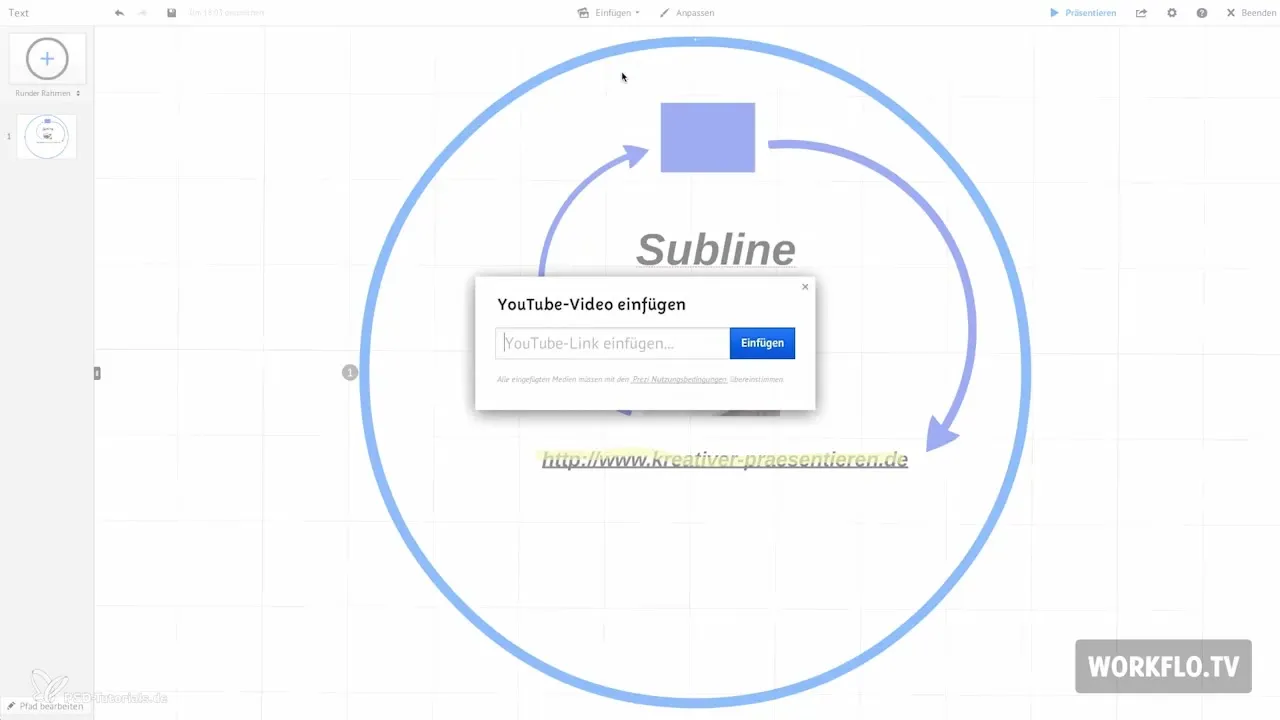
Trin 11: Tilpasning af skabeloner
På tilpasningsmenuen kan du vælge forskellige skabeloner og farvestile eller endda oprette dine egne. Således sikrer du, at din præsentation opfylder dine individuelle præferencer.
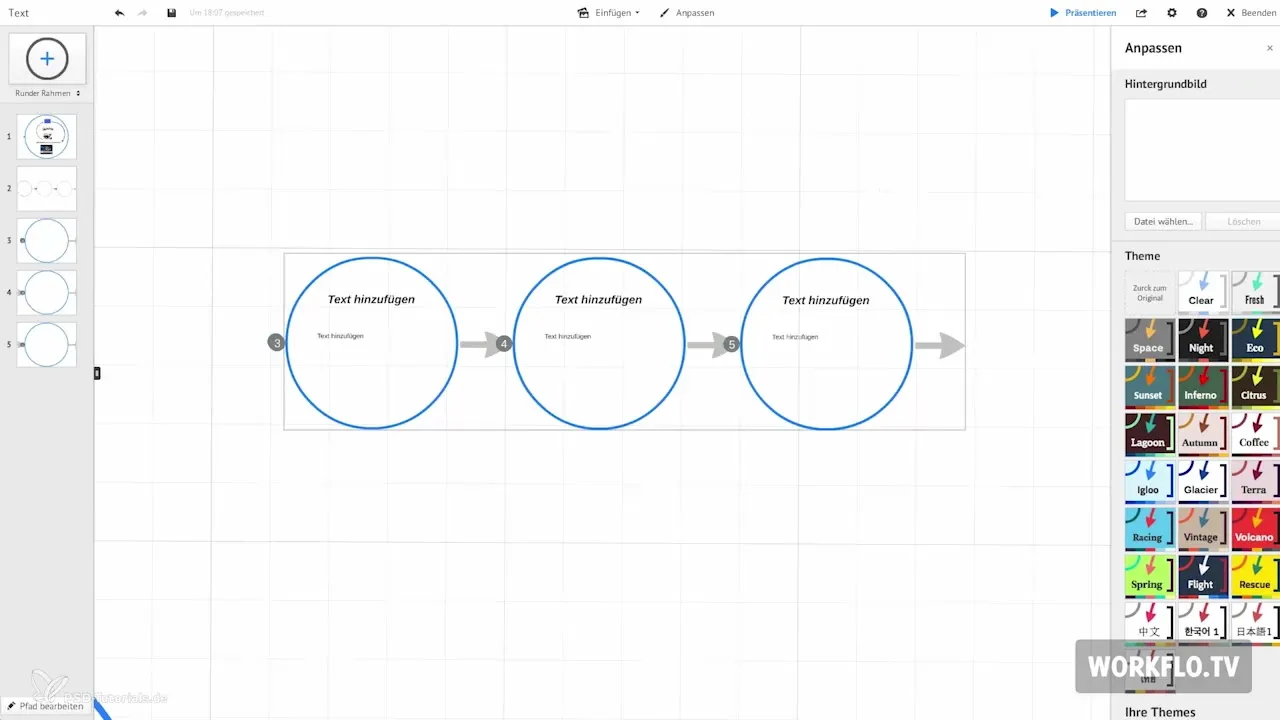
Opsummering – Prezi for begyndere: Mestre brugergr interface
I denne vejledning har du lært de grundlæggende trin til at betjene Prezi-interface. Fra oprettelse af en konto til indsættelse af tekster og billeder og brugen af transformationsværktøjet – du er nu i stand til at skabe din egen præsentation og realisere ideer effektivt.
Ofte stillede spørgsmål
Hvordan opretter jeg en Prezi-konto?Gå til Prezi-webstedet og følg instruktionerne til at registrere dig.
Hvordan gemmer jeg min præsentation?Klik på disketteikonet for at gemme din præsentation.
Hvordan tilføjer jeg billeder til min præsentation?Gå til billedesektionen i indsætte-menuen og vælg dit billede.
Kan jeg indsætte videoer i min præsentation?Ja, du kan indsætte videoer ved at tilføje linket til præsentationen.
Hvordan bruger jeg transformationsværktøjet?Vælg transformationsværktøjet for at skalere og flytte tekster og billeder.


